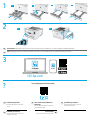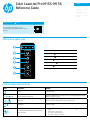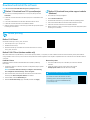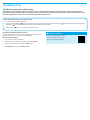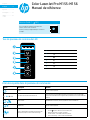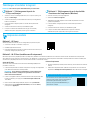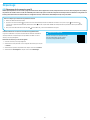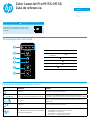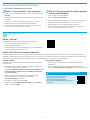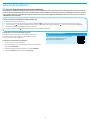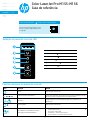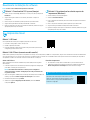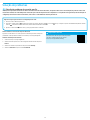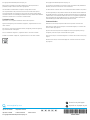HP Color LaserJet Pro M155-M156 Printer series Mode d'emploi
- Catégorie
- Imprimer
- Taper
- Mode d'emploi

1
Lea esto primero
*G3Q74-90978*
*G3Q74-90978*
www.hp.c
o
m/support/ljM155
www.
r
egister.hp.com
©
Copyright 2019
HP Development Company,
L.P.
www.hp.com
Lea esto prim
ero
Color LaserJet Pro M155-M156
*
G
3
Q
7
4
-9
0
9
78
*
*
G
3
Q
7
4
-9
0
9
78
*
w
ww
.
h
p
.c
o
m
/s
upp
o
rt
/
l
jM
1
5
5
w
w
w
.
r
e
g
i
s
t
e
r
.
h
p
.
c
o
m
©
C
o
p
yr
i
g
h
t
2
0
1
9
H
P
D
e
ve
l
o
p
m
e
n
t
C
o
m
p
a
n
y
,
L
.
P.
w
ww
.
h
p
.
c
o
m
L
e
a
e
s
t
o
p
r
i
m
e
ro
C
o
lo
r
L
as
e
r
J
e
t
P
r
o
M
1
5
5
-M
1
5
6
Color LaserJet Pro
M155-M156

2
1
2
3
123.hp.com
hp.com/support/printer-setup
?
1.2
1.1
1.3
1.4
2.2
2.1
AVISO: Para impedir danos ao produto, em áreas onde 110 V e 220 V estiverem em uso, verique a tensão da tomada.
ADVERTENCIA: Para evitar daños en el producto, en áreas en las que se utilice 110 V y 220 V, verique el voltaje del enchufe.
ES
PT
Trouble getting started?
Find setup information and videos
online.
EN
Problemas para começar?
Encontre informações e vídeos de
conguração on-line.
PT
Vous rencontrez des problèmes au
démarrage ?
Accédez aux informations et vidéos de
conguration en ligne.
FR
?ליחתהל השקתמ
.הנקתה לע עדימו םינוטרס טנרטניאב שפח
HE
¿Problemas para empezar?
Encuentre información y vídeos de
conguración en línea.
ES

3
Português ......... 12
.................. 15
Español ............... 9
Français ............... 6
English................. 3
Lights Description Solution
Ready No action to take.
Toner cartridge is at end of life
A Supplies light blinks when a supply error occurs, and it glows without blinking
when the supply is very low.
Fatal error Power cycle. If error still appears, call HP customer service.
Processing No action to take.
Error/Manual Feed/Manual Duplex/Out of paper/
Door open/Jam
• Manual Feed/Manual Duplex - Press the Resume / OK
button when
ready.
• Out of paper - Insert paper.
• Door open - Secure all doors.
• Error/Jam - Refer to User Guide.
Control panel light patterns
Color LaserJet Pro M155-M156
Reference Guide
Need Help? - FAQ
For frequently asked questions, go to
www.hp.com/support/ljM155FAQ or scan the
QRcode.
LED control panel view
1
Supplies LEDs
2
Wireless
button (wireless model only)
3
Attention
LED
4
Ready
LED
5
Resume / OK
button
6
Cancel
button

4
Mobile printing
Method 1: HP Smart
Use the HP Smart app to set up, print, and more.
1. Scan the QR code or go to 123.hp.com.
2. Install the HP Smart app.
3. Run the HP Smart app and follow the onscreen instructions to connect,
setup, print, and more.
Method 2: Wi-Fi Direct (wireless models only)
Wi-Fi Direct allows Wi-Fi capable devices, such as smart phones, tablets, or computers, to make a wireless network connection directly to the printer without
using a wireless router or access point. Connect to the printer’s Wi-Fi Direct signal the same way Wi-Fi capable devices are connected to a new wireless network
orhotspot.
Enable Wi-Fi Direct
Enable Wi-Fi Direct in the HP Embedded Web Server (EWS) by following
thesesteps:
1. Connect the printer to a network, and print a conguration page to get the
printer IP address.
NOTE: To set the IP address manually or congure it automatically,
see“Congure IP network settings” in the user guide.
2. Open a web browser, enter the printer IP address into the address line,
andthen press Enter. Example IP address: 192.168.0.1
3. In the HP EWS, select the Networking tab.
4. Select the Wi-Fi Direct Setup page, select On, and then click Apply.
Discover the printer
1. From the mobile device, turn on the Wi-Fi, and search for wireless
networks.
2. Select the printer as shown on the printer control panel.
Example printer name: Direct-bb-HP M155 Laserjet
Learn more about mobile printing
For further information about these and other
operating systems (Chrome/Google Cloud Print),
goto www.hp.com/go/LaserJetMobilePrinting
orscan the QR code.
NOTE: Do not connect the USB cable until you are prompted to do so.
Method 2: Download from printer support website
(Windows)
1. Go to www.hp.com/support/ljM155.
2. Select Software and Drivers.
3. Download the software for your printer model and operating system.
4. Launch the software le from the folder where the le was saved.
5. Follow the onscreen instructions to install the software.
6. When prompted to select a connection type, select the appropriate option
for the type of connection.
Method 1: Download from 123.hp.com/laserjet
1. Go to 123.hp.com/laserjet (Windows) or 123.hp.com (OS X), and click
Download.
2. Follow the onscreen instructions and then prompts to save the le to the
computer.
3. Launch the software le from the folder where the le was saved.
4. Follow the onscreen instructions to install the software.
5. When prompted to select a connection type, select the appropriate option
for the type of connection.
Download and install the software

5
User guide and additional support resources
The user guide includes printer usage and troubleshooting information. It is
available on the web:
Go to www.hp.com/support/ljM155.
Check for rmware updates
1. Go to www.hp.com/support/ljM155.
2. Select a printer or category from the list, and then click Drivers.
3. Select the operating system, and click the Next button.
4. Select Firmware, and click the Download button.
Troubleshooting
Wireless printing
For more information about wireless
printing and wireless setup, go to
www.hp.com/go/wirelessprinting.
Wireless connection troubleshooting
Verify that the printer is within the range of the wireless network. For most networks, the printer must be within 30 m (100 ft) of the wireless access
point (wireless router). A USB cable might be required for temporary connection between the printer and the computer. To ensure that the wireless setup
information synchronizes correctly, do not connect the USB cable until prompted to do so.
Follow these steps to restore the network settings:
1. Remove the USB cable from the printer.
2. Press and hold the Wireless
button on the printer control panel. When the Ready LED and the Attention LED start blinking simultaneously, release
the Wireless button. Printer will restore network default automatically and restart.
3. When the Ready
LED is on, continue to install the software.

6
Português ......... 12
.................. 15
Español ............... 9
Français ............... 6
English................. 3
Voyant Description Solution
Prête Aucune action à prendre.
La cartouche de toner est en n de vie
Un voyant des consommables clignote lorsqu'une erreur de consommable
seproduit. Il reste allumé sans clignoter lorsque le niveau du consommable est
très bas.
Erreur fatale Réinitialisation. Si l'erreur persiste, appelez le service clientèle HP.
Traitement Aucune action à prendre.
Erreur / Alimentation manuelle / Duplex manuel /
Manque de papier / Porte ouverte / Bourrage
• Alimentation manuelle / Duplex manuel - Appuyez sur le
bouton
Reprise / OK lorsque vous êtes prêt.
• Manque de papier - Insérer du papier.
• Porte ouverte - Verrouillez toutes les portes.
• Erreur / Bourrage - Voir le Guide de l'utilisateur.
Etat des voyants dans le panneau de commande
Color LaserJetProM155-M156
Manuel de référence
Besoin d’aide? - FAQ
Pour consulter les questions fréquemment
posées, rendez-vous à l’adresse
www.hp.com/support/ljM155FAQ ou scannez le
code QR.
Vue de panneau de commande LED
1
Voyants des consommables
2
Bouton
Sansl (modèle sans l uniquement)
3
Voyant
Attention
4
Voyant
Prêt
5
Bouton
Reprise / OK
6
Bouton
Annuler

7
Impression mobile
Méthode 1: HP Smart
Utilisez l'application HP Smart pour la conguration, l'impression et plus.
1. Scannez le code QR ou consultez 123.hp.com.
2. Installez l'application HP Smart.
3. Exécutez l'application HP Smart et suivez les instructions à l'écran pour
connecter, congurer, imprimer et plus.
Méthode 2: Wi-Fi Direct (modèles sans l uniquement)
Wi-Fi Direct permet aux périphériques Wi-Fi (smartphones, tablettes ou ordinateurs) d'eectuer une connexion réseau sans l directement vers l'imprimante
sans utiliser de routeur sans l ou de point d'accès. Les utilisateurs se connectent au signal d'impression directe Wi-Fi de l'imprimante de la même manière qu'ils
connectent un périphérique Wi-Fi à un nouveau réseau sans l ou à une borne d'accès.
Activer Wi-Fi Direct
Activez les servicesWi-Fi Direct dans le serveur Web intégré (EWS) HP en
procédant comme suit:
1. Connectez l'imprimante à un réseau et imprimez une page de conguration
pour déterminer l'adresseIP de l'imprimante.
REMARQUE : Pour congurer manuellement ou automatiquement
l'adresseIP, consultez «Congurer les paramètres de réseauIP»
dansle manuel de l'utilisateur.
2. Lancez un navigateur Internet, saisissez l'adresseIP de l'imprimante dans
le champ d'adresse, puis appuyez sur Entrée. Exemple d'adresseIP:
192.168.0.1
3. Dans le serveur Web intégré (EWS) HP, cliquez sur l'onglet Réseaux.
4. Sélectionnez la page Conguration Wi-Fi Direct, sélectionnez Activé,
puiscliquez sur Appliquer.
Détecter l'imprimante
1. Depuis le périphérique mobile, activez le Wi-Fi, puis recherchez des réseaux
sans l.
2. Sélectionnez l'imprimante tel qu'illustré sur le panneau de commande de
l'imprimante. Exemple de nom d'imprimante: Direct-bb-HP M155 Laserjet
En savoir plus sur l'impression mobile
Pour obtenir de plus amples informations sur ces
systèmes et les autres systèmes d'exploitation
(Chrome/Google Cloud Print), accédez à
www.hp.com/go/LaserJetMobilePrinting ou
numérisez le code QR.
REMARQUE : Ne connectez pas le câble USB avant d'y avoir été invité.
Méthode 2 : Téléchargement à partir du site Web
d'assistance de l’imprimante (Windows)
1. Accédez à www.hp.com/support/ljM155.
2. Sélectionnez Pilotes et logiciels.
3. Téléchargez le logiciel adapté à votre modèle d'imprimante et à votre
système d'exploitation.
4. Lancez le chier du logiciel à partir du dossier dans lequel il a été
enregistré.
5. Suivez les instructions à l’écran pour installer le logiciel.
6. Lorsque vous êtes invité à sélectionner un type de connexion,
sélectionnezl'option appropriée pour le type de connexion.
Méthode 1 : Téléchargement à partir de
123.hp.com/laserjet
1. Accédez à 123.hp.com/laserjet (Windows) ou 123.hp.com (OS X), puis
cliquez sur Télécharger.
2. Suivez les instructions puis les indications à l'écran pour enregistrer le
chier sur l'ordinateur.
3. Lancez le chier du logiciel à partir du dossier dans lequel il a été
enregistré.
4. Suivez les instructions à l’écran pour installer le logiciel.
5. Lorsque vous êtes invité à sélectionner un type de connexion,
sélectionnezl'option appropriée pour le type de connexion.
Télécharger et installer le logiciel

8
Guide de l'utilisateur et ressources d'assistance supplémentaires
Le guide de l'utilisateur comprend des informations relatives à l'utilisation
de l'imprimante et au dépannage. Il est disponible sur le Web:
Accédez à
www.hp.com/support/ljM155.
Recherche des mises à jour de micrologiciels
1. Accédez à www.hp.com/support/ljM155.
2. Sélectionnez une imprimante ou une catégorie dans la liste, puis cliquez
sur Pilotes.
3. Sélectionnez le système d'exploitation et cliquez sur le bouton Suivant.
4. Sélectionnez le micrologiciel et cliquez sur le bouton Télécharger.
Dépannage
Impression sans l
Pour en savoir plus sur l'impression sans
l et la conguration sans l, accédez
àwww.hp.com/go/wirelessprinting.
Dépannage de la connexion sans l
Vériez que l'imprimante se trouve dans la plage du réseau sans l. Pour la plupart des réseaux, l'imprimante doit se trouver dans une plage de 30m (100pi)
du point d'accès sans l (routeur sans l). Un câble USB pourrait être requis pour la connexion temporaire entre l'imprimante et l'ordinateur. Pour garantir une
bonne synchronisation des informations liées à la conguration sans l, ne branchez le câble USB que lorsque vous y êtes invité.
Suivez ces étapes pour restaurer les paramètres réseau.
1. Retirez le câble USB de l'imprimante.
2. Appuyez sur le bouton Sans l
du panneau de commande de l'imprimante et maintenez-le enfoncé. Lorsque les voyants Prêt et Attention
commencent à clignoter simultanément, relâchez le bouton Sans l. L’imprimante rétablit automatiquement les paramètres réseau par défaut et
redémarre.
3. Dès que la diode électroluminescente de l'état
Prêt est allumée, poursuivez l'installation du logiciel.

9
Português ......... 12
.................. 15
Español ............... 9
Français ............... 6
English................. 3
Luz Descripción Solución
Preparada No es necesario llevar a cabo una acción.
El cartucho de tóner alcanzó el límite de su vida útil.
El indicador de consumibles parpadea cuando se produce un error con un
consumible, y se ilumina sin parpadear cuando el nivel del consumible es muy bajo.
Error grave
Apagar y encender. Si el error persiste, póngase en contacto con atención al
cliente de HP.
En proceso No es necesario llevar a cabo una acción.
Error/Alimentación manual/Dúplex manual/Falta de
papel/Puerta abierta/Atasco
• Alimentación manual/Dúplex manual - Presione el botón Resumir/
Aceptar
cuando esté preparada la impresora.
• Falta de papel - Inserte papel.
• Puerta abierta - Asegure todas las puertas.
• Error/Atasco - Consulte la Guía del usuario.
Patrones de luces del panel de control
Color LaserJet Pro M155-M156
Guía de referencia
¿Necesita ayuda? - Preguntas frecuentes
Para acceder a las preguntas frecuentes, acceda
a www.hp.com/support/ljM155FAQ o escanee el
código QR.
Vista del panel de control LED
1
Indicadores LED de consumibles
2
Botón de conexión inalámbrica
(solo los modelos
inalámbricos)
3
Indicador LED Aviso
4
Indicador LED Preparada
5
Botón Reanudar/Aceptar
6
Botón Cancelar

10
Impresión móvil
Método 1: HP Smart
Utilice la aplicación HP Smart para congurar, imprimir y mucho más.
1. Escanee el código QR o acceda a 123.hp.com.
2. Instale la aplicación HP Smart.
3. Ejecute la aplicación HP Smart y siga las instrucciones en la pantalla para
conectar, congurar, imprimir y mucho más.
Método 2: Wi-Fi Direct (solo modelos inalámbricos)
Wi-Fi Direct permite que los dispositivos con capacidad Wi-Fi, como por ejemplo, los teléfonos inteligentes, las tablets o los equipos, realicen conexiones de red
inalámbricas directamente a la impresora sin utilizar un router ni un punto de acceso inalámbrico. Conéctese a la señal directa de Wi-Fi Direct de la impresora del
mismo modo que conecta un dispositivo con capacidad Wi-Fi a una red inalámbrica nueva o a un punto de acceso inalámbrico.
Activar Wi-Fi Direct
Active Wi-Fi Direct en el servidor web incorporado deHP (EWS). Para hacerlo,
siga estos pasos:
1. Conecte la impresora a una red e imprima una página de conguración
para obtener la dirección IP de la impresora.
NOTA: Para establecer manualmente la dirección IP o congurarla de
manera automática, consulte la sección “Conguración de la red IP”
dela Guía del usuario.
2. Abra un navegador web, escriba la direcciónIP de la impresora en
labarrade direcciones y, a continuación, presione Intro.
Dirección IP de ejemplo: 192.168.0.1
3. En el EWS de HP, seleccione la pestaña Red.
4. Seleccione la página Conguración de Wi-Fi Direct y , luego, Activado.
Porúltimo, seleccione Aplicar.
Detección de la impresora
1. En el dispositivo móvil, active la conectividad Wi-Fi y busque redes
inalámbricas.
2. Seleccione la impresora que se muestra en el panel de control de la
impresora. Nombre de impresora de ejemplo: Direct-bb-HP M155 Laserjet
Obtener más información sobre la impresión móvil
Para obtener más información acerca
de este y otros sistemas operativos
(Chrome/Google Cloud Print) acceda a
www.hp.com/go/LaserJetMobilePrinting o escanee
el código QR.
NOTA: No conecte el cable USB hasta que se le indique.
Método 2: Descarga desde el sitio web de asistencia
de la impresora (Windows)
1. Acceda a www.hp.com/support/ljM155.
2. Seleccione Software y controladores.
3. Descargue el software para su modelo de impresora y sistema operativo.
4. Inicie el archivo de software desde la carpeta en la que lo guardó.
5. Siga las instrucciones en la pantalla para instalar el software.
6. Cuando se le indique que seleccione un tipo de conexión, seleccione la
opción correspondiente para el tipo de conexión.
Método 1: Descarga desde 123.hp.com/laserjet
1. Acceda a 123.hp.com/laserjet (Windows) o 123.hp.com (OS X). Haga clic en
Descargar.
2. Siga las indicaciones e instrucciones en la pantalla para guardar el archivo
en el equipo.
3. Inicie el archivo de software desde la carpeta en la que lo guardó.
4. Siga las instrucciones en la pantalla para instalar el software.
5. Cuando se le indique que seleccione un tipo de conexión, seleccione la
opción correspondiente para el tipo de conexión.
Descarga e instalación del software

11
Guía del usuario y recursos adicionales de soporte
En la Guía del usuario se incluye información acerca del uso de la
impresora y la solución de problemas. Está disponible en la web.
Accedaawww.hp.com/support/ljM155.
Comprobar las actualizaciones del rmware
1. Acceda a www.hp.com/support/ljM155.
2. Seleccione una impresora o una categoría en la lista y, a continuación,
hagaclic en Controladores.
3. Seleccione el sistema operativo y haga clic en el botón Siguiente.
4. Seleccione Firmware y haga clic en el botón Descargar.
Solución de problemas
Impresión inalámbrica
Para obtener más información sobre la impresión
y la conguración inalámbrica, acceda a
www.hp.com/go/wirelessprinting.
Solución de problemas de la conexión inalámbrica
Compruebe que la impresora se encuentre dentro del alcance de la red inalámbrica. Para la mayoría de las redes, la impresora debe encontrarse dentro de
un alcance de 30m (100pies) del punto de acceso inalámbrico (direccionador inalámbrico). Es posible que necesite un cable USB para realizar una conexión
temporal entre la impresora y el equipo. Para asegurarse de que la información de la conguración inalámbrica se sincronice correctamente, no conecte el
cable USB hasta que se le indique.
Siga estos pasos para restablecer la conguración de la red:
1. Retire el cable USB de la impresora.
2. Presione y mantenga pulsado el botón de conexión inalámbrica
en el panel control de la impresora. Cuando el indicador LED Preparada y el
indicador LED Aviso comiencen a parpadear al mismo tiempo, suelte el botón de conexión inalámbrica . La impresora restaurará la conguración
predeterminada de la red automáticamente y se reiniciará.
3. Cuando el LED Preparada
esté encendido, continúe con la instalación del software.

12
Português ......... 12
.................. 15
Español ............... 9
Français ............... 6
English................. 3
Luzes Descrição Solução
Pronto Nenhuma ação a ser tomada.
Cartucho de toner está acabando
Uma luz de Suprimentos pisca quando ocorre um erro de suprimento e acende
sem piscar quando o suprimento está com nível muito baixo.
Erro fatal
Desligue e ligue. Se o erro ainda aparecer, ligue para o atendimento ao
cliente da HP.
Processamento Nenhuma ação a ser tomada.
Erro/Alimentação manual/Duplo manual/
Sempapel/Porta aberta/Atolamento
• Alimentação manual/Duplo manual - Pressione o botão Continuar/OK
quando estiver pronto.
• Sem papel - Inserir papel.
• Porta aberta - Travar todas as portas.
• Erro/Atolamento - Consultar o Guia do Usuário.
Padrões das luzes do painel de controle
Color LaserJet Pro M155-M156
Guia de referência
Precisa de ajuda? - Perguntas frequentes
Para ver as perguntas frequentes, acesse
www.hp.com/support/ljM155FAQ ou leia
o código QR.
Exibição do painel de controle LED
1
LEDs de suprimentos
2
Botão Sem o
(somente para modelo sem o)
3
LED de atenção
4
LED Pronto
5
Botão Continuar/OK
6
Botão Cancelar

13
Impressão móvel
Método 1: HP Smart
Use o aplicativo HP Smart para congurar, imprimir e muito mais.
1. Escaneie o código QR ou acesse 123.hp.com.
2. Instale o aplicativo HP Smart.
3. Execute o aplicativo HP Smart e siga as instruções na tela para conectar,
congurar, imprimir e muito mais.
Método 2: Wi-Fi Direct (somente modelo sem o)
O Wi-Fi Direct permite que dispositivos compatíveis com Wi-Fi, como smartphones, tablets ou computadores, façam uma conexão de rede sem o diretamente
com a impressora sem o uso de um ponto de acesso ou roteador sem o. Conecte-se ao sinal Wi-Fi Direct da impressora da mesma maneira que dispositivos
compatíveis com Wi-Fi se conectam a uma nova rede sem o ou hotspot.
Ativar o Wi-Fi Direct
Ative o Wi-Fi Direct no Servidor da Web incorporado (EWS) da HP seguindo
estas etapas:
1. Conecte a impressora a uma rede e imprima uma página de conguração
para obter o endereço IP da impressora.
NOTA: Para denir manualmente o endereço IP ou congurá-lo
automaticamente, consulte “Congurações de rede para denir o IP”
no guia do usuário.
2. Abra um navegador da Web, insira o endereço IP da impressora na linha de
endereço e pressione Enter. Exemplo de endereço IP: 192.168.0.1
3. No EWS da HP, selecione a guia Rede.
4. Selecione a página Conguração do Wi-Fi Direct, selecione Ativado
eclique em Aplicar.
Descobrir a impressora
1. No dispositivo móvel, ative a conexão Wi-Fi e procure redes sem o.
2. Selecione a impressora conforme mostrado no painel de controle dela.
Nome da impressora de exemplo: Direct-bb-HP M155 Laserjet
Saiba mais sobre a impressão móvel
Para obter mais informações sobre esses e outros
sistemas operacionais (Chrome/Google Cloud Print)
acesse www.hp.com/go/LaserJetMobilePrinting ou
escaneie o código QR.
NOTA: Conecte o cabo USB somente quando for solicitado.
Método 2: Faça download no site de suporte da
impressora (Windows)
1. Acesse www.hp.com/support/ljM155.
2. Selecione Software e Drivers.
3. Faça o download do software para seu modelo de impressora e sistema
operacional.
4. Inicie o arquivo de software a partir da pasta em que ele foi salvo.
5. Siga as instruções exibidas na tela para instalar o software.
6. Quando a seleção de um tipo de conexão for solicitada, selecione a opção
apropriada para o tipo de conexão.
Método 1: Download de 123.hp.com/laserjet
1. Acesse 123.hp.com/laserjet (Windows) ou 123.hp.com (OS X) e clique em
Download.
2. Siga as instruções na tela e os comandos para salvar o arquivo no
computador.
3. Inicie o arquivo de software a partir da pasta em que ele foi salvo.
4. Siga as instruções exibidas na tela para instalar o software.
5. Quando a seleção de um tipo de conexão for solicitada, selecione a opção
apropriada para o tipo de conexão.
Download e instalação do software

14
Guia de usuários e recursos de suporte adicionais
O guia do usuário inclui o uso da impressora e informações sobre solução de
problemas. Está disponível na Web:
Acesse www.hp.com/support/ljM155.
Vericar atualizações de rmware
1. Acesse www.hp.com/support/ljM155.
2. Selecione uma impressora ou uma categoria na lista e então clique em
Drivers.
3. Selecione o sistema operacional e clique no botão Avançar.
4. Selecione Firmware e clique no botão Download.
Solução de problemas
Impressão sem o
Para obter mais informações sobre impressão
sem o e conguração sem o, acesse
www.hp.com/go/wirelessprinting.
Solução de problemas de conexão sem o
Verique se a impressora está dentro do alcance da rede sem o. Na maioria das redes, a impressora deve estar a 30 m (100 pés) do ponto de acesso sem
o (roteador sem o). Um cabo USB pode ser necessário para conexão temporária entre a impressora e o computador. Para garantir que as informações de
conguração sem o sincronizem corretamente, não conecte o cabo USB até ser avisado para fazê-lo.
Siga estas etapas para restaurar as congurações de rede:
1. Remova o cabo USB da impressora.
2. Pressione o botão Sem o
no painel de controle do produto. Quando LED Pronto e LED Atenção começam a piscar simultaneamente, libere o botão
Sem o . A impressora restaurará a rede padrão automaticamente e reiniciará.
3. Quando o LED Pronto
estiver aceso, prossiga para instalar o software.



© Copyright 2020 HP Development Company, L.P.
Reproduction, adaptation or translation without prior written permission is
prohibited, except as allowed under the copyright laws.
The information contained herein is subject to change without notice.
The only warranties for HP products and services are set forth in the express
warranty statements accompanying such products and services. Nothing herein
should be construed as constituting an additional warranty. HP shall not be liable for
technical or editorial errors or omissions contained herein.
Trademark Credits
Windows® is a U.S. registered trademark of Microsoft Corporation.
Apple and the Apple logo are trademarks of Apple Inc., registered in the U.S. and
other countries.
App Store is a service mark of Apple Inc.Android, Google Play, and the Google Play
logo are trademarks of Google Inc.
OS X is a trademark of Apple Inc., registered in the U.S. and other countries.
AirPrint is a trademark of Apple Inc., registered in the U.S. and other countries.
© Copyright 2020 HP Development Company, L.P.
La reproduction, l’adaptation ou la traduction sans autorisation écrite préalable est
interdite, sauf dans le cadre des lois sur le droit d’auteur.
Les informations contenues dans ce document peuvent être modiées sans préavis.
Les seules garanties pour les produits et services HP sont décrites dans les déclarations
de garantie expresses accompagnant ces mêmes produits et services. Les informations
contenues dans ce document ne constituent en aucun cas une garantie supplémentaire.
HP ne pourra être tenu responsable des erreurs ou omissions de nature technique ou
rédactionnelle qui pourraient subsister dans le présent document.
Trademark Credits
Windows® est une marque déposée de Microsoft Corporation aux Etats-Unis.
Apple et le logo Apple sont des marques commerciales d’Apple, Inc. aux Etats-Unis
et dans d’autres pays/régions.
App Store est une marque de service d’Apple Inc. Android, Google Play et le logo
Google Play sont des marques commerciales de Google Inc.
OS X est une marque commerciale d’Apple Inc. aux États-Unis et dans d’autres pays/
régions.
AirPrint est une marque commerciale d’Apple Inc. aux États-Unis et dans d’autres
pays/régions.
*7KW48-90009*
*7KW48-90009*
7KW48-90009
© Copyright 2020 HP Development Company, L.P.
Impreso en Vietnám Imprimé au Vietnam
Printed in VietnamImpresso no Vietnã םנטאיווב ספדוה
EN FR PTES HE
www.register.hp.com
Printed on recycled paper
Imprimé sur du papier recyclé
-
 1
1
-
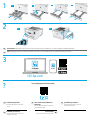 2
2
-
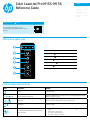 3
3
-
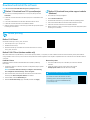 4
4
-
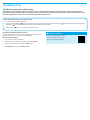 5
5
-
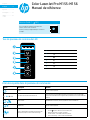 6
6
-
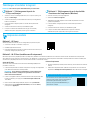 7
7
-
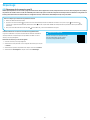 8
8
-
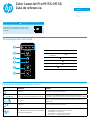 9
9
-
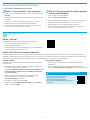 10
10
-
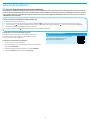 11
11
-
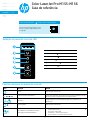 12
12
-
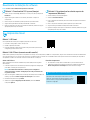 13
13
-
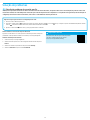 14
14
-
 15
15
-
 16
16
-
 17
17
-
 18
18
-
 19
19
-
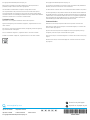 20
20
HP Color LaserJet Pro M155-M156 Printer series Mode d'emploi
- Catégorie
- Imprimer
- Taper
- Mode d'emploi
dans d''autres langues
Documents connexes
-
HP OfficeJet 8020 All-in-One Printer series Mode d'emploi
-
HP Color LaserJet Pro M155-M156 Printer series Guide de référence
-
HP Color LaserJet Pro M155-M156 Printer series Guide d'installation
-
HP Color LaserJet Pro M155-M156 Printer series Guide de référence
-
HP OfficeJet 8010e All-in-One Printer series Mode d'emploi
-
HP OfficeJet 8020e All-in-One Printer series Mode d'emploi
-
HP OfficeJet 9010e All-in-One Printer series Mode d'emploi
-
HP LaserJet Pro M14-M17 Printer series Guide de référence
-
HP OfficeJet Pro 8020e All-in-One Printer series Mode d'emploi
-
HP OfficeJet Pro 9010e Series All-In-One Printer Mode d'emploi